Как отключить плагины и расширения в Google Chrome
Одним из самых больших преимуществ использования браузера, такого как Google Chrome, является гибкость использования различных расширений и плагинов. И, по правде говоря, мы не можем представить себе браузер без этих полезных мини-иконок вверху. Потому что они значительно облегчают нашу работу в Интернете.
Однако есть только несколько расширений, с которыми вы хотите остаться. В большинстве случаев вам придется отказаться от некоторых расширений/плагинов, которые вам больше не нужны, путем их отключения. И как всегда, мы здесь, чтобы рассказать вам, как вы можете это сделать.
Contents [show]
Отключить плагины и расширения в Google Chrome
Будь то плагины или расширения, вы можете очень легко отключить один или оба из них в Google Chrome.
Плагины
Вы можете отключить плагины Google Chrome в настольном браузере, а также в мобильном приложении Google Chrome.
рабочий стол
1. Сначала вам нужно перейти на страницу, где вы можете увидеть все установленные плагины. А для этого нужно просто положить Хром: // Настройки / содержание URL в адресной строке Chrome и нажмите Enter.
(Примечание. Вы также можете перейти на страницу содержимого, чтобы отключить плагины, открыв Настройки браузера через Значок с тремя точками в правом верхнем углу. Затем прокрутите вниз, чтобы отобразить Дополнительно настройки. Наконец, нажмите на Настройки сайтов возможность увидеть все плагины.)
2. Теперь просто найдите плагин, который хотите отключить, и нажмите на него.
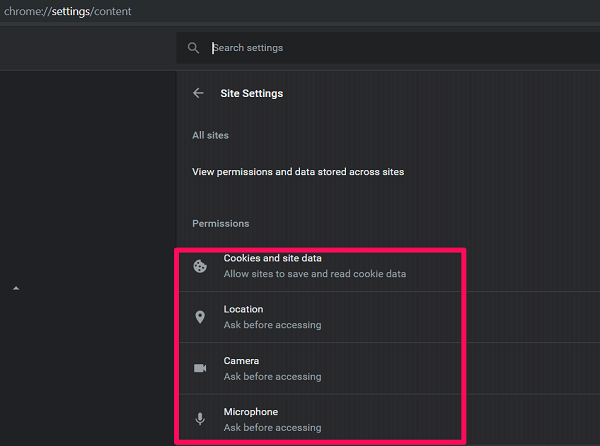
3. Наконец, выключите панель «Разрешить», чтобы отключить этот плагин на всех сайтах.

(Примечание. Если вы хотите отключить определенный плагин для определенных сайтов, вы можете добавить эти веб-сайты в категорию блокировки. Если же вы хотите разрешить этот плагин для определенных веб-сайтов, используйте категорию «Разрешить».)
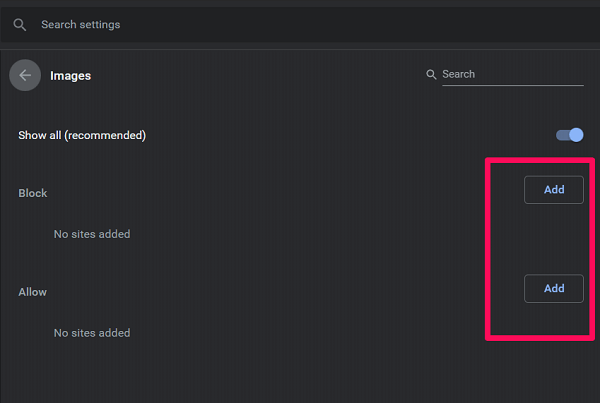
Мобайл
1. Запустите приложение Google Chrome и коснитесь трехточечного значка в правом нижнем углу экрана (на некоторых телефонах Android он может быть в правом верхнем углу).
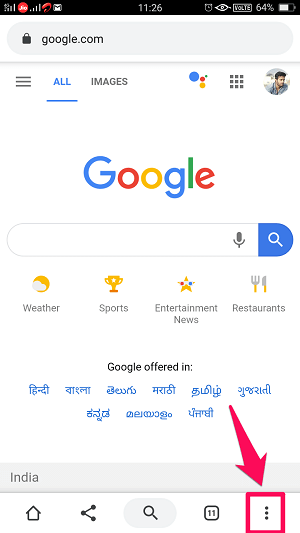
2. Затем выберите Настройки опцию.
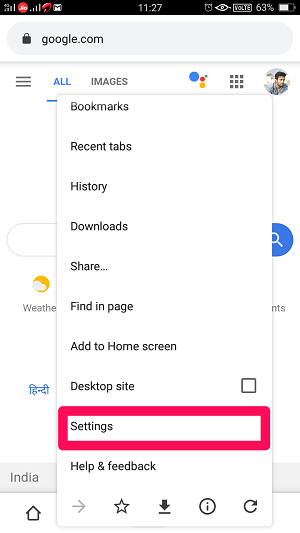
3. На странице настроек прокрутите вниз, чтобы найти Настройки сайта вариант и нажмите на него.

4. Теперь найдите плагин, который хотите отключить, и нажмите на него, чтобы открыть его настройки.

5. Наконец, запретите/разрешите плагин с помощью панели переключения.
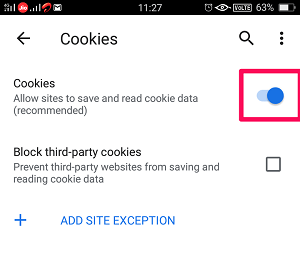
Добавить исключения для сайтов на мобильных устройствах
Добавление исключений для сайтов на мобильных устройствах не так просто, как на настольных компьютерах. Но вы можете очень хорошо сделать это, не сталкиваясь с какой-либо путаницей.
Итак, дело в том, что если вы включите переключатель для плагина в положение ON, тогда исключение сайта будет использоваться для блокировки плагина для сайтов, которые вы поместили в эту категорию. Например, если я включил плагин Cookies и добавил Facebook в качестве исключения, тогда плагин Cookies не сможет работать только на Facebook.
Однако, если переключатель выключен, то исключение сайта позволит плагину работать для выбранных сайтов. Итак, если мы рассмотрим приведенный выше пример, то плагин Cookies будет работать только на Facebook и будет отключен для всех остальных веб-сайтов.
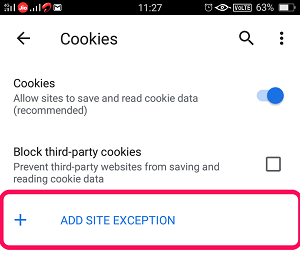
ТАКЖЕ ЧИТАЙТЕ: 10 лучших флагов Chrome, на которые стоит обратить внимание
Расширения
Действия по отключению Google Chrome расширений.
1. Чтобы увидеть все установленные расширения в хроме, используйте хром: // расширений URL.
(Примечание. Вы также можете перейти к расширениям с помощью Меню (три точки) значок в правом верхнем углу. Затем нажмите на Другие инструменты И выберите Расширения опцию.
2. Теперь вы увидите все установленные расширения в одном месте. Просто отключите панель, чтобы отключить определенное расширение. (Примечание. Вы можете снова включить расширение, перейдя на эту же страницу и переведя переключатель в положение ВКЛ.)

3. Также вы можете очень легко удалить расширение, нажав на значок Удалить вариант под ним. (Примечание: помните, что если вы удалите расширение, вам придется установить его снова, если вы хотите использовать его когда-нибудь в будущем.)
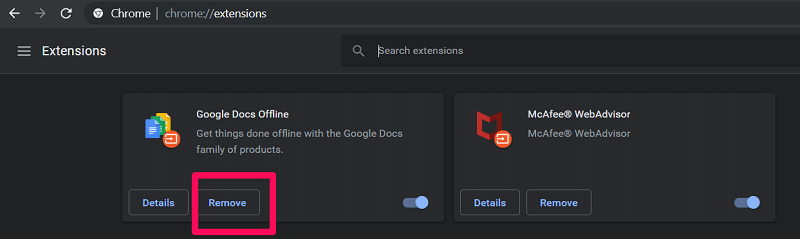
Подводя итог
Итак, вот как вы отключаете плагины и расширения в Google Chrome. Мы постарались сделать процесс максимально простым для вас. Когда речь идет только о плагинах, вы можете отключить их как в мобильных, так и в настольных браузерах. Однако это не относится к расширениям. И вас это не должно волновать, потому что вы даже не можете использовать расширения в мобильном браузере Google Chrome.
последние статьи